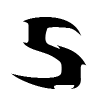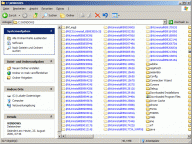Windows Xp Updates
#1

geschrieben 22. August 2006 - 21:16
habe eine Frage und finde einfach keine Lösung.
Meine Freundin hat original Windows XP. - Dazu, sehe ich unter Software die ganzen Updates.
Wenn sie Java updatet, kann sie immer die alte Version im nachhinein löschen.
Aber wie ist das bei den Updates von Windows XP, kann sie alle von Ihrem Rechner löschen, bis auf das neuste ?
Den es kommt ja nach nun 24 Monaten so einiges zusammen, und ich kann mir das irgendwie nicht vorstellen.
Bekannte von mir, haben alle eine Kopie davon, die brauchen das dann wohl nicht.
Über Antworten wäre ich sehr dankbar.
Anzeige
#2

geschrieben 22. August 2006 - 21:18
Natürlich kann man Updates wieder deinstallieren, aber warum?
Man muss bei Windows XP alle Updates haben, nicht immer nur das neuste.
#3

geschrieben 22. August 2006 - 21:21
#4

geschrieben 22. August 2006 - 21:27
#5

geschrieben 22. August 2006 - 21:29
#6

geschrieben 22. August 2006 - 21:29
die dienen nur dazu, um ein update wieder deinstallieren zu können.
also wenn der rechner läuft, kannst du die blau (?) markierten dateien unter c:/windows alle löschen.
edit:
sorry - ich meinte wohl etwas anderes.
aber die von mir angesprochenen dateien kannst du trotzdem löschen.
Dieser Beitrag wurde von timmy bearbeitet: 22. August 2006 - 21:30
#7

geschrieben 22. August 2006 - 21:49
 Zitat (timmy: 22.08.2006, 22:29)
Zitat (timmy: 22.08.2006, 22:29)
die dienen nur dazu, um ein update wieder deinstallieren zu können.
also wenn der rechner läuft, kannst du die blau (?) markierten dateien unter c:/windows alle löschen.
Ja klar, und dann kommen dann so Fragen im Forum wie: "Warum kann ich die IE7 Beta 2 nicht mehr deinstallieren was für die Installation IE7 Beta 3 notwendig ist?"
Wenn es vom Festplattenplatz her nicht unbedingt notwendig ist, würde ich das nicht empfehlen. Es kann auch mal sinnvoll bzw. notwendig sein ein Update zu deinstallieren, obiger Fall ist nur das Paradebeispiel.
#8

geschrieben 22. August 2006 - 22:05
ansonsten habe ich nach ein paar tagen testgebrauch, eigentlich keine hemmungen, diese updates-rückversicherungen zu deinstallieren.
aber ich muss dazu sagen: ich bin auch der könig der image-updates
ansonsten gebe ich dir recht. wenn platz keine rolle spielt, muss man sich darum nicht kümmern.
ich hatte den thread auch zuerst anders verstanden
Dieser Beitrag wurde von timmy bearbeitet: 22. August 2006 - 22:05
#9

geschrieben 22. August 2006 - 22:09
#10

geschrieben 22. August 2006 - 22:18
Grüße
skaven
#11

geschrieben 22. August 2006 - 22:21
ich sagte ja, das ich den thread zuerst anders verstanden hatte.
also: peace
#12

geschrieben 23. August 2006 - 09:47
Die Updates darfst du aber keinesfalls deinstallieren. Denn dann ist dein Windows wieder auf einem älteren Stand. Du löschst mit dem oberen Ordner nicht die Updates sondern lediglich die Rücksicherungen, welche nicht benötigt werden, wenn der PC mit allen Updates läuft.
Edit: hab ein Bild angehängt. Die blaue Einfärbung kommt dadurch, dass die Dateien NTFS-komprimiert sind. (für leute die es nicht wissen
Dieser Beitrag wurde von Ricco bearbeitet: 23. August 2006 - 09:53
#13

geschrieben 23. August 2006 - 11:37
 Zitat (Ricco: 23.08.2006, 10:47)
Zitat (Ricco: 23.08.2006, 10:47)
Die Updates darfst du aber keinesfalls deinstallieren. Denn dann ist dein Windows wieder auf einem älteren Stand. Du löschst mit dem oberen Ordner nicht die Updates sondern lediglich die Rücksicherungen, welche nicht benötigt werden, wenn der PC mit allen Updates läuft.
Edit: hab ein Bild angehängt. Die blaue Einfärbung kommt dadurch, dass die Dateien NTFS-komprimiert sind. (für leute die es nicht wissen
Das heißt also im Klartext, ich lasse alles so wie es ist. Weil irgendwie leidet ja auch der Speicherplatz darunter.
#14

geschrieben 23. August 2006 - 11:57
#15

geschrieben 23. August 2006 - 12:00
 Zitat (Ricco: 23.08.2006, 12:57)
Zitat (Ricco: 23.08.2006, 12:57)
Ok, danke für den Tipp !!!!
- ← Ist Eine Winxp-sp2-lizens Mit Sp1 Gültig?
- Windows XP & Windows Media Center Edition
- Problem Nach Update →

 Hilfe
Hilfe

 Neues Thema
Neues Thema Antworten
Antworten
 Nach oben
Nach oben